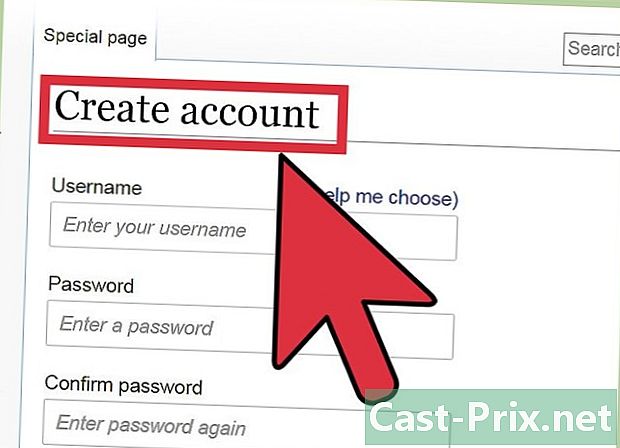Як відновити паролі в Windows XP
Автор:
Roger Morrison
Дата Створення:
22 Вересень 2021
Дата Оновлення:
1 Липня 2024

Зміст
- етапи
- Спосіб 1 Скидання пароля як адміністратора
- Спосіб 2 Використовуйте компакт-диск з Windows XP
- Спосіб 3 Запуск безпечного режиму
- Спосіб 4 Почніть з компакт-диска Linux
- Спосіб 5 Доступ до файлів без пароля, встановивши жорсткий диск на іншому комп'ютері
Хоча Microsoft офіційно закінчила підтримку операційної системи, багато комп'ютерів у всьому світі продовжують використовувати Windows XP. Що відбувається, коли користувач однієї з цих машин втрачає свій пароль? Неможливо відновити втрачений пароль, проте існують різні способи встановлення пароля для кожного користувача системи, навіть для облікового запису адміністратора.
етапи
Спосіб 1 Скидання пароля як адміністратора
- Увійдіть як адміністратор. Облікові записи з правами адміністратора можуть змінювати будь-який пароль користувача. Цей метод працює лише в тому випадку, якщо ви знаєте пароль для облікового запису адміністратора (або іншого облікового запису, який має права адміністратора).
-

Відкрийте меню початок. Відкрийте меню початок і натисніть виконувати, З'явиться область e. -

типCMDв районі е. Потім натисніть запис, З'явиться вікно замовлень. -

типчистий користувач *. Наприклад,чистий користувач Wiki *(якщо Wiki - це обліковий запис, для якого потрібен новий пароль). Переконайтеся, що між ними є пробіл*і ім'я користувача, як показано, а потім натисніть запис. -

Введіть новий пароль. Введіть новий пароль і натисніть запис, Вам буде запропоновано підтвердити пароль, ввівши його ще раз. Після підтвердження пароля ви можете використовувати його для доступу до облікового запису.
Спосіб 2 Використовуйте компакт-диск з Windows XP
-

Вставте компакт-диск з Windows XP в привід. Цей метод працює лише в тому випадку, якщо у вас є виконаний компакт-диск Windows XP. Якщо ваш компакт-диск оригінальний, він виконується. Якщо ви будете мити його, можливо, це не буде, але ви не будете знати, поки не спробуєте. -

Перезавантажте комп'ютер. Під час перезавантаження ви побачите приказку Натисніть будь-яку клавішу для завантаження з CD-ROM, Натисніть клавішу на клавіатурі.- Якщо ваш комп'ютер запускається, не вимагаючи натискання клавіші, компакт-диск з Windows XP не виконується.
- Ви можете позичити чийсь компакт-диск (або змусити когось записати вам виконавчий компакт-диск). Вам не доведеться використовувати компакт-диск, який постачається з вашою версією Windows.
-

Натисніть R. Натисніть R почати "ремонт" вашої установки. -

Натисніть ⇧ Зсув+F10. Натисніть ⇧ Зсув+F10 коли екран вказує Встановлення пристроїв, Відкриється командний рядок. -

Будь ласка, введітьnusrmgr.cpl. Потім натисніть запис щоб відкрити панель управління обліковим записом користувача. Тут ви можете скинути будь-який пароль, вибравши користувача та додавши новий пароль.
Спосіб 3 Запуск безпечного режиму
-

Перезавантажте комп'ютер. Перезавантажте комп'ютер, натиснувши F8 кілька разів. -

вибрати Безпечний режим з командним рядком. Використовуйте клавіші ↑ ↓ вибрати Безпечний режим з командним рядком, Натисніть запис щоб запустити процес завантаження. -

Виберіть обліковий запис адміністратора. За замовчуванням не потрібно вводити пароль, тому цей метод працюватиме, якщо хтось не встановив спеціальний пароль для облікового запису адміністратора. У більшості випадків пароль не знадобиться. -

типчистий користувачу командному рядку. Потім натисніть запис, Відобразиться список активних облікових записів на комп’ютері. -

Виберіть користувача та змініть пароль. типчистий користувач Wiki 12345678де "Wiki" - це ім'я користувача з відсутнім паролем, а "12345678" - обраним паролем. Натисніть запис продовжувати.- Замість того, щоб повторно вводити замовлення, яке ви можете редагувати та виправляти, використовуйте F3 щоб перетворити попередню команду і відредагувати її за допомогою повзунків ← і → і ключі видалити і повернення потім зробіть виправлення та натисніть запис.
-

типвідключення -rперезапустити комп’ютер. Комп'ютер перезапуститься нормально, і користувач, чий пароль змінено, зможе увійти за допомогою свого нового пароля.
Спосіб 4 Почніть з компакт-диска Linux
-

Запустіть свою машину з живої версії Linux. Ubuntu рекомендують фахівці. Жива версія дозволяє запускати Linux, не встановлюючи його. Вставте диск у привід та перезавантажте комп'ютер. коли Натисніть будь-яку клавішу для завантаження з CD-ROM відобразиться, натисніть будь-яку клавішу. -

Перейдіть на робочий стіл Linux. Залежно від доступної для вас версії Linux, вам буде запропоновано вибрати "Live" та "Try Linux", щоб отримати доступ до робочого столу Linux. -

Натисніть Ctrl+. Відобразиться рядок розташування. -

типкомп’ютер:///. Потім натисніть запис, Не забудьте ввести 3 косої риски (/). З'явиться список жорстких дисків. -

Встановіть диск Windows. Клацніть правою кнопкою миші на жорсткому диску, що містить установку Windows, і виберіть кріплення, Якщо на вашому пристрої є лише один жорсткий диск, клацніть правою кнопкою миші на диску, де він не записаний Зарезервовано для системи. -

Двічі клацніть на диску Windows. Подивіться зараз на екран, де ви раніше вводили тексткомп’ютер: ///, Запишіть (або скопіюйте) повний шлях, який з’явиться у цьому вікні. Вам знадобиться за хвилину. -

Натисніть Ctrl+Alt+T. Відкриється командний рядок. Ви введете ряд команд у це вікно (зверніть увагу на верхній і нижній регістри). -

Введіть шлях до диска Windows у вікно. типcd / шлях / до / диск / windows: "/ Шлях / до / диска / windows" - це повний шлях, який ви раніше зазначили або скопіювали. Натисніть запис продовжувати. -

типWindows / System32 CD. Потім натисніть запис, Зауважте, що перед Windows немає "/". Назви каталогів та шлях залежать від регістру (будьте уважні до верхнього та нижнього регістру). -

Встановіть та запустіть інструмент "chntpw". типsudo apt-get install chntpwі натисніть запис щоб встановити його. Після повернення в командному рядку введітьsudo chntpw -u ім'я користувача SAM, Замініть "ім'я користувача" на ім’я облікового запису користувача Windows, пароль якого ви хочете видалити, і пам’ятайте, що все залежить від регістру (і повинне бути регістровим). Натисніть запис для відображення списку опцій. -

Натисніть 1 щоб видалити пароль користувача. Натисніть запис, то далі про підтвердити видалення пароля. -

Перезапустіть під Windows. Торкніться значка включення у верхньому правому куті екрана, щоб перезапустити комп'ютер. Цього разу почніть в Windows, а не на компакт-диску Linux. Коли з'явиться екран для входу в Windows, ви можете увійти без пароля до раніше недоступного облікового запису.
Спосіб 5 Доступ до файлів без пароля, встановивши жорсткий диск на іншому комп'ютері
- Знайте, що таке процес. Використовуйте цей метод, якщо ви не можете отримати інший пароль користувача. Це не допоможе вам знайти або скинути пароль, але надасть вам доступ до файлів користувача без ризику втрати ваших даних. Вам потрібні права адміністратора на іншій машині Windows, щоб вона працювала.
- Цей метод полягає у тимчасовому видаленні жорсткого диска з комп'ютера під Windows XP для встановлення на другому комп’ютері. Тож вам потрібно знати, як вийняти жорсткий диск з ПК та як встановити його у зовнішній USB-коробці.
- Якщо у вас немає коробки, вам потрібно буде встановити жорсткий диск на іншому комп’ютері.
- Якщо комп'ютер, якому ви не знаєте пароль, є ноутбук, кроки такі ж, за винятком того, що вам неминуче знадобиться зовнішня скринька для підключення жорсткого диска ноутбука до робочого столу (і навпаки).
- Вийміть жорсткий диск. Вийміть жорсткий диск з комп'ютера під Windows XP, пароль якого ви не знаєте. Вимкніть і вийміть вилку з розетки, потім відкрийте корпус і від'єднайте жорсткий диск.
- Встановіть жорсткий диск у зовнішній ящик. Підключіть корпус до іншого комп'ютера або встановіть жорсткий диск на другий комп'ютер.
- Запустіть другий комп’ютер. Запустіть другий комп’ютер та увійдіть в обліковий запис адміністратора. Оскільки ви зареєстровані як адміністратор, а жорсткий диск встановлений у комп'ютері, у вас є доступ до всього, що він містить.
- Скопіюйте потрібні вам дані. Скопіюйте потрібні вам дані на жорсткий диск другого комп’ютера. Натисніть ⊞ Виграй+Е відкрити провідник файлів.
- Другий жорсткий диск буде відображено під комп'ютер або Цей комп’ютер залежно від використовуваної версії Windows. Двічі клацніть на цьому диску та перейдіть до файлів користувача, розташованих під C: Windows Документи та налаштування Користувач, де User є ім'я користувача.
- Натисніть ще раз ⊞ Виграй+Е щоб відкрити нове вікно розвідки. Простіше буде перетягувати файли з каталогу користувачів на другий комп’ютер. Ви можете перетягувати файли будь-де, в тому числі на USB-накопичувач.
- Покладіть жорсткий диск назад у його комп'ютер. Хоча ви не відновили пароль, ви скопіювали файли користувачів, не втрачаючи жодних даних.

- Microsoft припинила підтримку Windows XP. Це означає, що для цієї операційної системи фактично немає більше допомоги. Встановіть останню версію Windows, щоб переконатися, що отримаєте необхідну підтримку.
- Існує безліч інструментів, представлених як ефективні у випадку забуття паролів. Завантажуйте лише ті, які пропонують надійні сайти.
- Перегляд файлів користувача, коли ви цього не повинні робити, наражає вас на серйозні проблеми.